如今U盘已经成为了我们在生活中转移信息数据的一个载体。不过我们在使用U盘时,除了正常使用外,也常遇到各种障碍。今天小编就来给大伙讲解当U盘遇到的几种故障时该如何去解决它。
一、U盘格式化相关问题
1、U盘显示0字节不能格式化
我们在电脑上格式化U盘时,会出现U盘容量是0字节,不能格式化的情况。这种情况我们要怎么做呢?
解决方法:
(1)U盘插在电脑上,点击电脑重新启动。电脑正常运行后,右键点击桌面的电脑图标,选择管理。
(2)进入计算机管理后,在左侧窗口的“存储”下选择“磁盘管理”,在几个存储设备中,右键点击“磁盘I(可移动)”,选择“新建分区”—“FAT32/NTFS”,成功创建分区后,即可对U盘进行格式化。
2、U盘提示格式化后才能打开
将U盘插入电脑后,显示“使用该磁盘前要进行格式化”。对于U盘强行格式化的要求,我们如何避免呢?
解决方法:打开U盘,在显示“格式化”的窗口中点击“取消”。利用管理员身份打开CMD命令提示符界面,输入“chkdsk:/H”即可。
二、U盘中毒后,里面的内容消失
U盘属于移动磁盘,经常在各个电脑间来回使用,所以十分容易被病毒侵入。将U盘插入电脑后显示U盘中毒,电脑进行杀毒清理后,放在U盘里的文件都不见了。如何使文件重新恢复呢?
解决方法:
(1)使用“强力数据恢复软件”,选择“U盘手机相机卡恢复”。
(2)选择分区(存储卡)后点击下一步,软件开始对U盘进行扫描,并将可恢复的文件罗列在目录中,然后选中要恢复的文件后点击下一步选择存储分区即可恢复U盘数据。
三、U盘文件无法复制
使用U盘时,出现无法将U盘中的文件复制到到电脑上时,应该如何处理?
解决方法:
(1)右键点击U盘中的“属性”,进入属性窗口后,在“工具”中选择“检查”,检查后,点击“修复”。
(2)然后在“共享”中选择“高级共享”,选中“共享此文件夹”,确认后即可复制U盘文件。
四、U盘密码保护取消
自从给U盘加密后,每次打开U盘前都需要解开才能使用,感觉特别麻烦。该怎么取消U盘的密码保护呢?
解决方法:
(1)在控制面板中,选择“BitLocker驱动器加密”,进入驱动器加密窗口后点击“解锁驱动器”。
(2)在弹出的新窗口中输入新密码解锁,接着点击“关闭BitLocker”等待解密完成即可。
五、U盘接入电脑无显示
在将U盘接入到电脑上时,一直没有显示出U盘盘符,即U盘接入电脑后没有反应时,我们怎么做才能使U盘显现出来?
解决方法:
(1)右键电脑图标选择“管理功能”,打开“计算机管理”。点击“存储”的“磁盘管理”。
(2)在下面的菜单中右键点击无法显示的U盘符号,选择“更改驱动器和路径”,然后为U盘重选一个盘符即可。
以上就是关于U盘出现的各种状况的解决方法,喜欢的可以收藏下来哟。









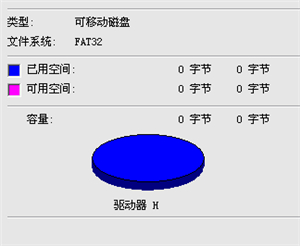
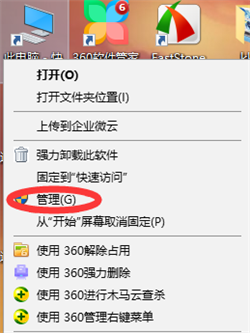
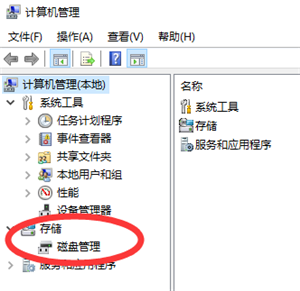
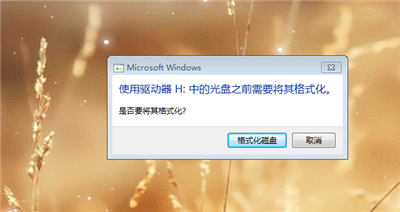
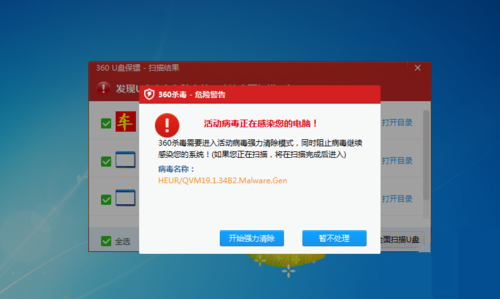
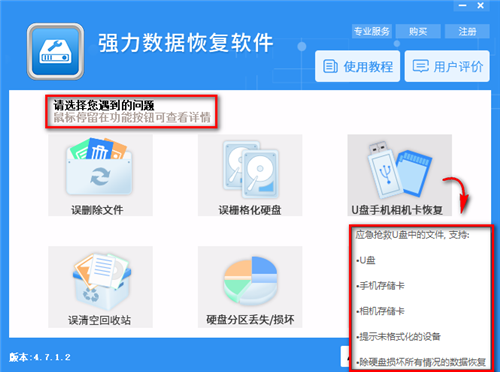
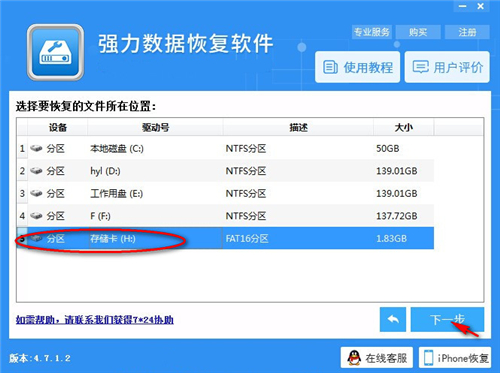

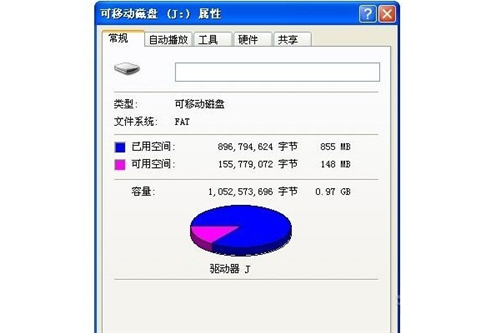
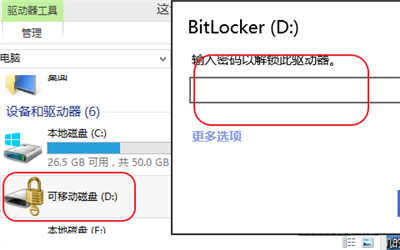
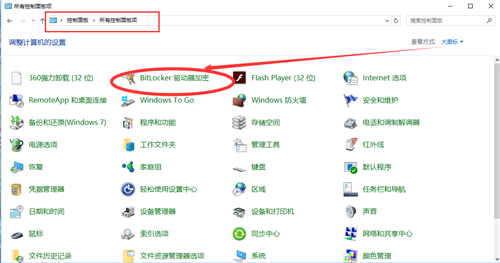
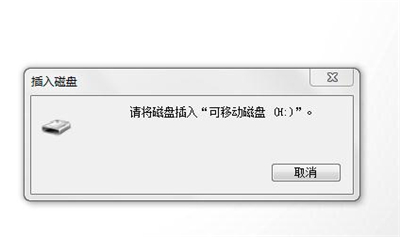
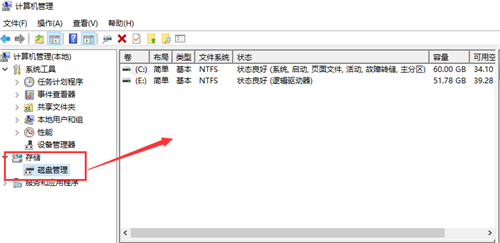
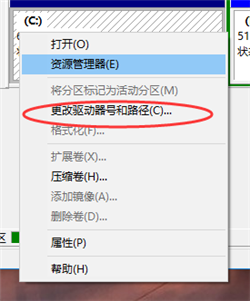













 1万+
1万+











 被折叠的 条评论
为什么被折叠?
被折叠的 条评论
为什么被折叠?








